Sådan styres eller annulleres eventuelle abonnementer på Mac
Miscellanea / / August 04, 2021
Apple Macintosh er en familie af personlige computere, udviklet af Apple sammen med macOS, der tilbyder en god brugeroplevelse. Nu er der masser af online abonnementsbaserede tjenester tilgængelige, som brugerne foretrækker Mac. I disse dage er det virkelig nemt for alle at forny, administrere eller annullere abonnementer på Mac afhængigt af kravet. Men hvis du ikke er opmærksom på, hvordan du gør det, skal du tjekke denne vejledning.
Selvom fornyelsesprocessen eller annulleringsprocessen kan tage et eller to klik at gennemføre på Apple Mac enheder, nogle gange en ny bruger eller ikke så vant til brugeren, kan have svært ved at gennemgå sådanne processer. Selv nogle af brugerne glemmer at annullere eller fornye deres aktive abonnementer efter et par måneder eller deromkring, hvilket kan koste omkostninger og ting kan ødelægge. Det er klart, at dette er noget, som du ikke vil have for enhver pris.
For at være meget præcis, hvis abonnementstjenesten er linket til din Apple-enhed som Mac eller direkte til din Apple-konto, kan du muligvis administrere ting hurtigt end normalt. Ja! Uden at åbne eller gennemse den bestemte serviceplatform, logge ind på den eller gennemse profilafsnittet osv. Så hvis du er interesseret i det, skal du kigge hurtigt på det.
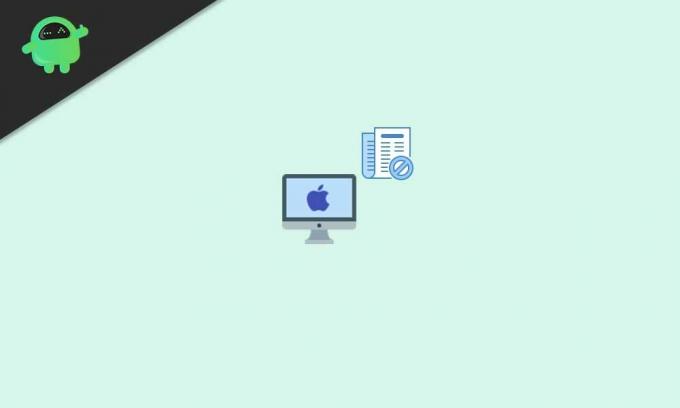
Sådan styres eller annulleres eventuelle abonnementer på Mac
Her har vi nævnt de nemme trin til at administrere eller annullere abonnementer, som du vil udføre direkte fra din Apple-computer. Det inkluderer også de apps eller spil, du har købt, eller bruger en gratis prøveversion fra Apple App Store.
Det betyder, at du kan annullere Apple-produktabonnementer som Apple TV +, Apple News +, Apple Music, Apple Fitness + og mere. Derudover kan du annullere abonnementer fra andre tjenester eller platforme som Hulu, Spotify, Netflix, Amazon Prime Video, Disney +, HBO osv.
Så hvis du bruger en Apple-stationær eller bærbar computer, kan du følge nedenstående trin:
- Åbn først Apple App butik app> Klik på Log ind knap (profilikon) eller dit navn i bunden af sidepanelet.
- Klik nu på Se oplysninger øverst i vinduet. Log ind på din konto, hvis du bliver bedt om det.
- Når siden åbnes, skal du rulle ned, indtil du ser Abonnementer.
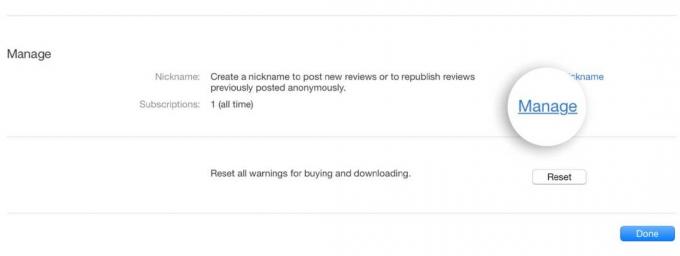
- Sørg for at klikke på Styre > Klik på Redigere af det abonnement, du vil opsige.
- Hvis du dog ikke kan se det bestemte abonnement, du leder efter, skal du klikke på dette link for at vide mere.
- Til sidst skal du klikke på Annuller abonnement eller Annuller gratis prøveperiode.
- Sørg for at kontrollere oplysningerne, om du gør det korrekt eller ej, og bekræft derefter processen for at udføre den.
- Hvis du ikke kan se opsigelsesabonnementet, er abonnementet allerede opsagt og er endnu ikke fornyet.
- God fornøjelse!
Det er det, fyre. Vi håber, at denne guide var nyttig for dig. For yderligere spørgsmål kan du kommentere nedenfor.


![Hvorfor min Galaxy A50 fortsat mister signal [Viser svagt netværk]](/f/290ca237185f796c9e2a2557ff694e19.jpg?width=288&height=384)
![Sådan går du ind i gendannelsestilstand på Gionee James Bond 2 [lager og brugerdefineret]](/f/1174315ae0abbc606bf41fc5909bb07c.jpg?width=288&height=384)